Acciones sobre capas: veamos las cosas más habituales que se pueden realizar con capas en Photoshop.
El trabajo con capas en Photoshop es muy rico, de hecho, cuando tengamos cierta práctica con el programa, comprobaremos estamos mucha parte del tiempo de diseño haciendo cosas con las capas. En el artículo anterior publicado en DesarrolloWeb.com sobre las capas de Photoshop ya vimos algunas de las acciones más comunes, como seleccionar una capa o cambiar el orden de las mismas. Ahora vamos a ver otra serie de acciones comunes que nos van a servir para explotar las posibilidades de las capas.
Crear una capa nueva
Se puede crear una capa de dos maneras distintas. La primera es a través del menú "Capa - Nueva - Capa". La otra manera es a través de la ventana de capas, con el icono de capa nueva, que está en la parte de abajo.
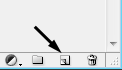
Al crear una capa nueva se coloca justo encima de la capa activa que tuviéramos en ese momento y además se activa la capa que se acaba de crear. Con este paso podremos crear tantas capas como queramos para ir practicando los conocimientos adquiridos.
Eliminar una capa
Con el botón de la derecha de capa nueva (con forma de un cubo de basura) se puede eliminar la capa que tengamos seleccionada como activa.
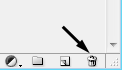
Otra manera de borrar una capa es con el menú "Capa - Eliminar - Capa". Y también podemos eliminarla desde la ventana de capas, arrastrando la capa que deseamos borrar y soltando sobre el botón de eliminar capa.
Ocultar una capa
Podemos ocultar una capa, para que no se vea en la imagen, pero sin eliminarla, con el icono con forma de ojo que hay al lado de cada una de las capas de la ventana de capas. Esto es muy útil para dejar de mostrar elementos, pero sin perderlos del proyecto, por si acaso los queremos recuperar luego.
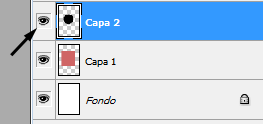
Esta acción también se puede ejecutar desde el menú "Capa - Ocultar capas".
Vincular capas
En ocasiones podemos desear que dos capas estén unidas momentáneamente, para realizar acciones como alterar la posición, sobre dos o más capas a la vez. Para ello podemos seleccionar dos o más capas del listado que encontramos en la ventana de capas. (podemos seleccionar varias capas pulsando sobre una y luego con el botón Control -CTRL- haciendo clic sobre otra u otras).
Para vincular las capas seleccionadas basta con accionar el menú "Capa - Vincular capas". Entonces aparecerá un símbolo de cadena al lado de las capas vinculadas.
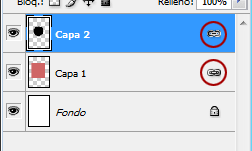
También podemos vincular capas, seleccionándolas y luego apretando con el botón derecho sobre una de ellas y haciendo clic en la opción "Vincular capas".
Duplicar una capa
Podemos duplicar una capa para tener dos copias de la misma capa, que puede ser muy útil para muchos casos, como trabajar con una capa copia, dejando la original inalterada, para volver si se desea a la capa como estaba al principio. También puede ser muy útil para duplicar un elemento de nuestro diseño que queremos que se repita. Con la práctica veremos que esta acción es muy recurrida.
Para ello simplemente podemos arrastrar la capa que deseamos duplicar sobre el icono de nueva capa, de la ventana de capas. También lo podemos hacer desde el menú "Capa - Duplicar capa".
Combinar capas
Para acabar con esta serie de acciones típicas sobre capas, vamos a mostrar cómo combinar capas, esto es, unir dos o más capas para que se junten en una única capa. Combinar capas también es una acción bastante útil cuando tenemos varios elementos que sabemos que siempre van a estar juntos. También será util cuando tenemos varias capas y queremos aplicar un estilo de capa sobre todas ellas a la vez.
Para combinar capas tenemos que seleccionar varias capas a la vez, igual que hicimos para vincularlas, y luego ir al menú "Capa - Combinar capas". Veremos que todas las capas que habíamos seleccionado se unen en una sola.
Esta acción también se puede ejecutar desde la ventana de capas, haciendo clic con el botón derecho sobre cualquiera de las capas seleccionadas y marcando la acción "Combinar capas".
Conclusión
Hasta aquí hemos presentado un buen listado de acciones sobre capas que a buen seguro servirá para que practiquemos bastante con las capas en Photoshop. En futuros artículos de desarrolloweb ofreceremos más detalles sobre el trabajo con capas
Crear una capa nueva
Se puede crear una capa de dos maneras distintas. La primera es a través del menú "Capa - Nueva - Capa". La otra manera es a través de la ventana de capas, con el icono de capa nueva, que está en la parte de abajo.
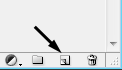
Al crear una capa nueva se coloca justo encima de la capa activa que tuviéramos en ese momento y además se activa la capa que se acaba de crear. Con este paso podremos crear tantas capas como queramos para ir practicando los conocimientos adquiridos.
Nota: al pegar cualquier pedazo de imagen sobre un diseño de Photoshop, siempre se crea una nueva capa con el contenido copiado previamente.
Eliminar una capa
Con el botón de la derecha de capa nueva (con forma de un cubo de basura) se puede eliminar la capa que tengamos seleccionada como activa.
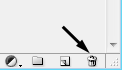
Otra manera de borrar una capa es con el menú "Capa - Eliminar - Capa". Y también podemos eliminarla desde la ventana de capas, arrastrando la capa que deseamos borrar y soltando sobre el botón de eliminar capa.
Ocultar una capa
Podemos ocultar una capa, para que no se vea en la imagen, pero sin eliminarla, con el icono con forma de ojo que hay al lado de cada una de las capas de la ventana de capas. Esto es muy útil para dejar de mostrar elementos, pero sin perderlos del proyecto, por si acaso los queremos recuperar luego.
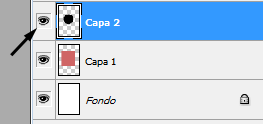
Esta acción también se puede ejecutar desde el menú "Capa - Ocultar capas".
Vincular capas
En ocasiones podemos desear que dos capas estén unidas momentáneamente, para realizar acciones como alterar la posición, sobre dos o más capas a la vez. Para ello podemos seleccionar dos o más capas del listado que encontramos en la ventana de capas. (podemos seleccionar varias capas pulsando sobre una y luego con el botón Control -CTRL- haciendo clic sobre otra u otras).
Para vincular las capas seleccionadas basta con accionar el menú "Capa - Vincular capas". Entonces aparecerá un símbolo de cadena al lado de las capas vinculadas.
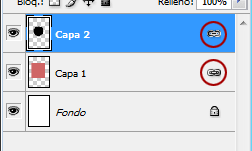
También podemos vincular capas, seleccionándolas y luego apretando con el botón derecho sobre una de ellas y haciendo clic en la opción "Vincular capas".
Duplicar una capa
Podemos duplicar una capa para tener dos copias de la misma capa, que puede ser muy útil para muchos casos, como trabajar con una capa copia, dejando la original inalterada, para volver si se desea a la capa como estaba al principio. También puede ser muy útil para duplicar un elemento de nuestro diseño que queremos que se repita. Con la práctica veremos que esta acción es muy recurrida.
Para ello simplemente podemos arrastrar la capa que deseamos duplicar sobre el icono de nueva capa, de la ventana de capas. También lo podemos hacer desde el menú "Capa - Duplicar capa".
Combinar capas
Para acabar con esta serie de acciones típicas sobre capas, vamos a mostrar cómo combinar capas, esto es, unir dos o más capas para que se junten en una única capa. Combinar capas también es una acción bastante útil cuando tenemos varios elementos que sabemos que siempre van a estar juntos. También será util cuando tenemos varias capas y queremos aplicar un estilo de capa sobre todas ellas a la vez.
Para combinar capas tenemos que seleccionar varias capas a la vez, igual que hicimos para vincularlas, y luego ir al menú "Capa - Combinar capas". Veremos que todas las capas que habíamos seleccionado se unen en una sola.
Esta acción también se puede ejecutar desde la ventana de capas, haciendo clic con el botón derecho sobre cualquiera de las capas seleccionadas y marcando la acción "Combinar capas".
Conclusión
Hasta aquí hemos presentado un buen listado de acciones sobre capas que a buen seguro servirá para que practiquemos bastante con las capas en Photoshop. En futuros artículos de desarrolloweb ofreceremos más detalles sobre el trabajo con capas
Miguel Angel Alvarez
Fundador de DesarrolloWeb.com y la plataforma de formación online EscuelaIT. Com...